
将Beego应用部署到Web+
Beego是一个快速开发Go应用的HTTP框架,可以用来快速开发API、Web、后端服务等各种应用。本文档介绍了如何开发一个简单的Beego应用,并将其部署至Web+。
步骤一:安装Beego
- 执行以下命令来安装Beego和工具bee。
go get -u github.com/astaxie/beego go get -u github.com/beego/bee - 执行以下命令将$GOPATH/bin目录加入$PATH环境变量。
echo 'export PATH="$GOPATH/bin:$PATH"' >> ~/.profile source >> ~/.profile
步骤二:创建应用
- 打开终端,进入$GOPATH/src所在的目录,执行以下命令来快速创建一个命名为webplusdemo的项目。
bee new webplusdemo上述命令会创建一个名为webplusdemo的目录,结构如下:webplusdemo ├── conf │ └── app.conf ├── controllers │ └── default.go ├── main.go ├── models ├── routers │ └── router.go ├── static │ ├── css │ ├── img │ └── js │ └── reload.min.js ├── tests │ └── default_test.go └── views └── index.tpl - 进入项目目录,执行bee run。

- 打开浏览器,输入http://localhost:8080来访问项目。
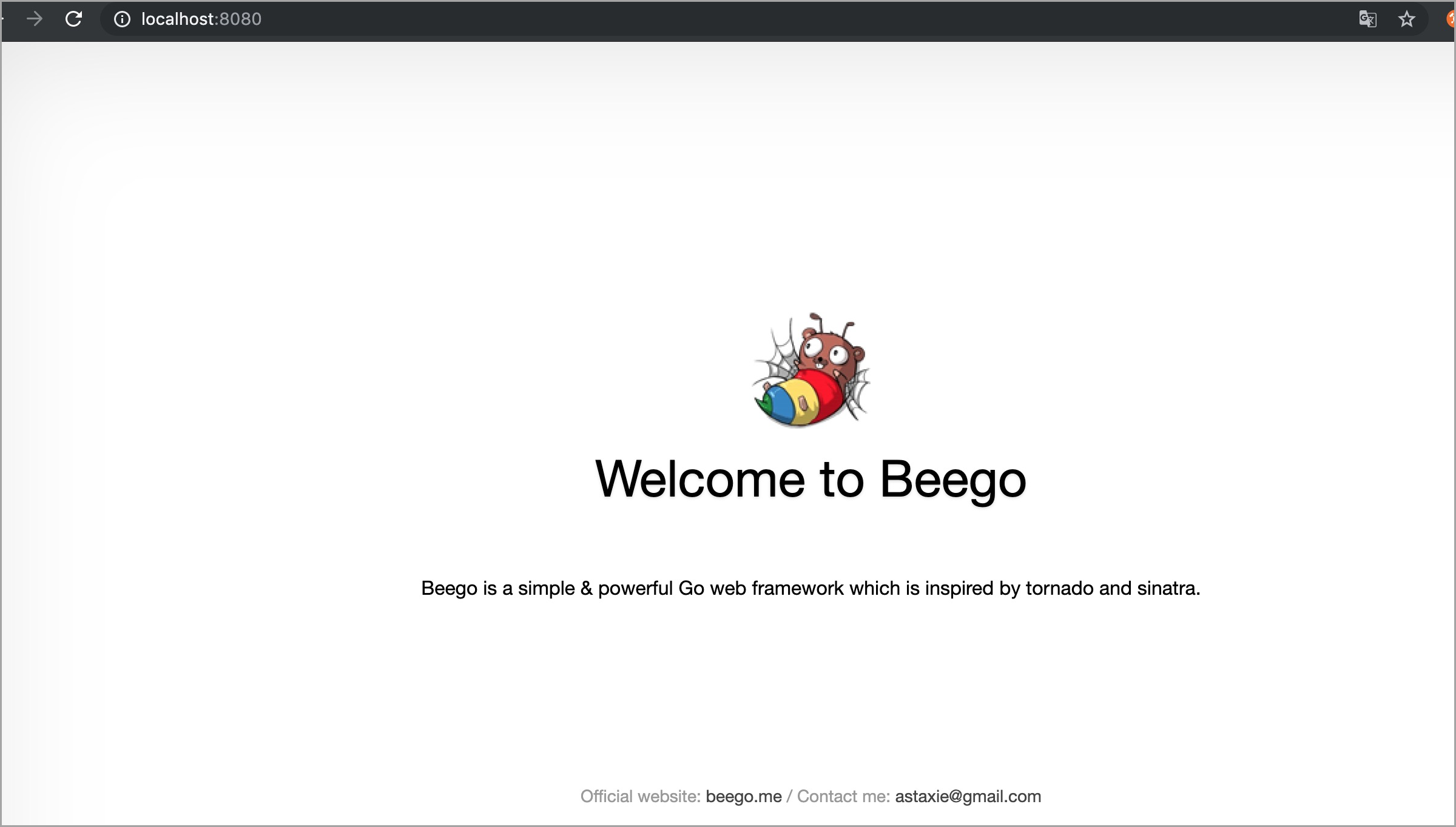
步骤三:打包应用
- 在项目目录下新建Procfile来给Go应用指定启动命令,填写以下内容,并保存。
web: chmod +x webplusdemo; ./webplusdemo - 使用bee工具来对打包工程。
bee pack -be GOOS=linux -be GOARCH=amd64 -f zip执行完上述命令,将会在项目目录下生成一个名为webplusdemo.zip的压缩包,按照下述步骤来将该Go应用部署至Web+。
步骤四:创建应用并完成部署
- 登录 Web+控制台,并在页面左上角选择所需地域。
- 在概览页最近更新的部署环境区域的右上角单击新建。
- 在应用基本信息页面选择技术栈类型为Go,设置应用基本信息,设置完成后单击下一步。
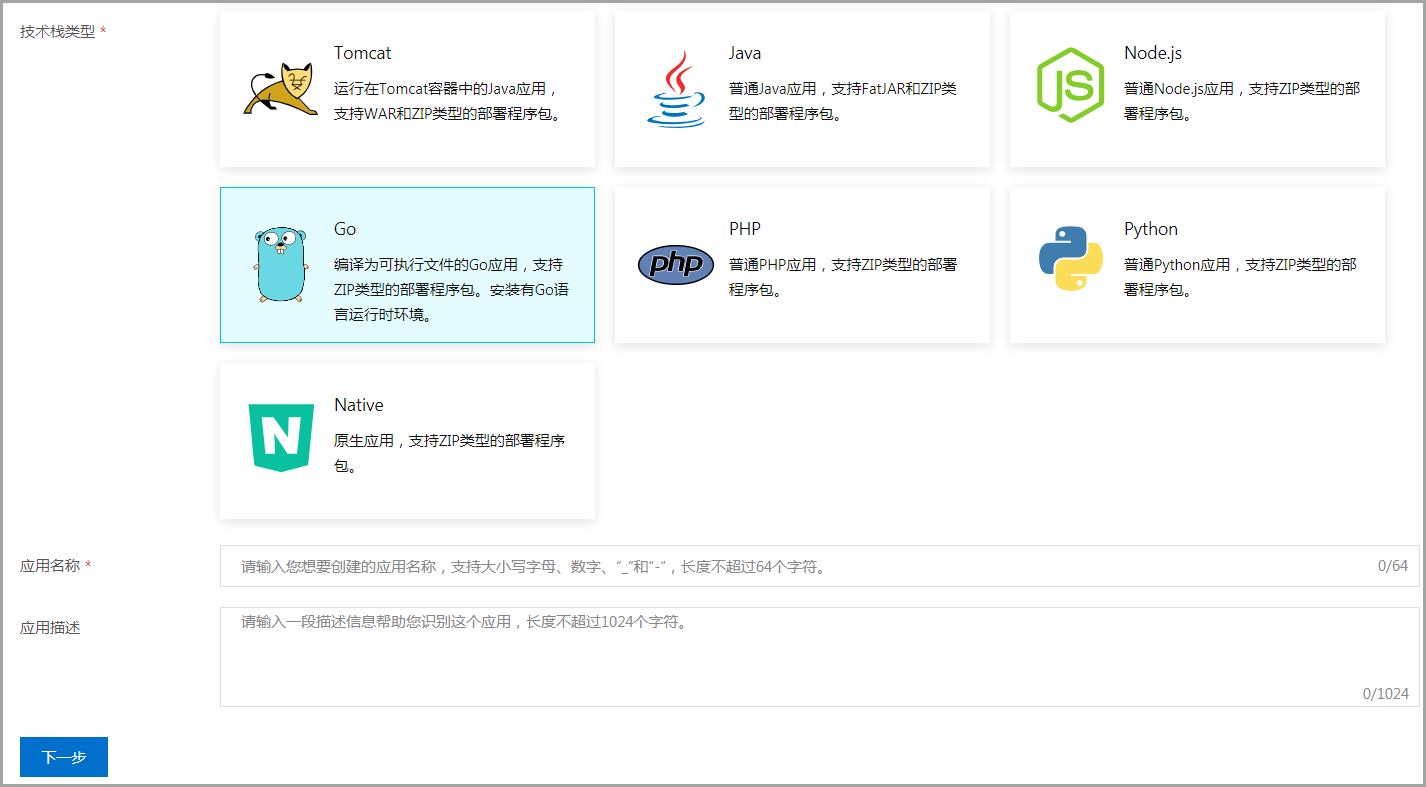
- 在部署环境信息页面设置部署环境名称,部署包来源选择上传本地程序,上传您刚打包的webplusdemo.zip,设置部署包版本后单击完成创建。
- 在完成创建页面单击查看该应用或完成创建可进入应用详情页面。单击部署环境名称进入部署环境详情页面,然后单击公网访问地址右侧的链接进入应用首页。
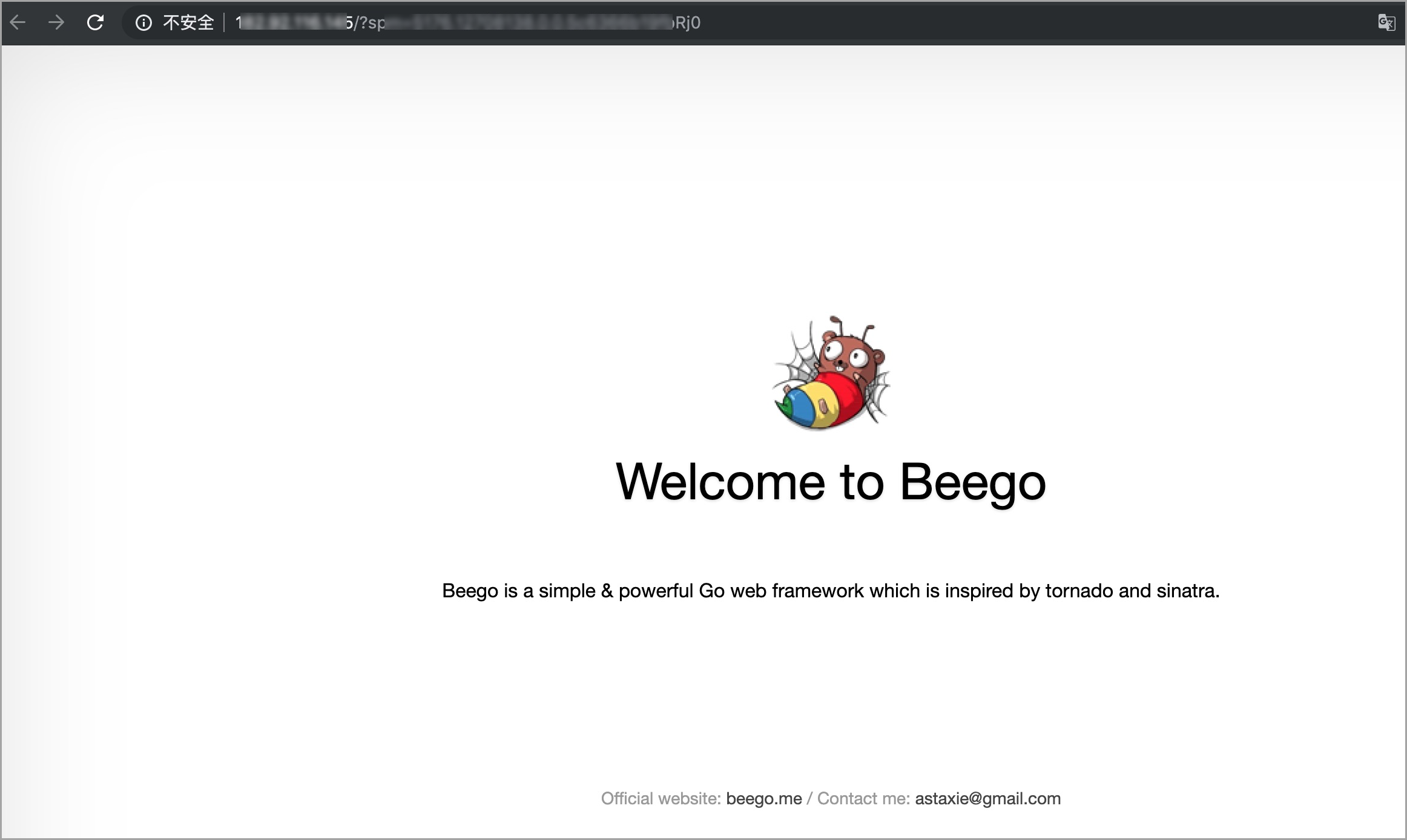
常见问题
健康检查失败导致网站无法访问怎么办?
如果使用SLB,请在健康检查URL的controller中接受head请求,否则可能会导致健康检查失败,网站无法访问。
package controllers
import (
"github.com/astaxie/beego"
)
type MainController struct {
beego.Controller
}
func (c *MainController) Get() {
c.Data["Website"] = "beego.me"
c.Data["Email"] = "[email protected]"
c.TplName = "index.tpl"
}
func (c *MainController) Head() {
c.Ctx.Output.Body([]byte(""))
}更多信息
- 在Web+控制台快速部署应用的视频演示请参见在Web+控制台创建应用和部署环境。
- 在控制台部署应用的详细配置步骤请参见部署应用。
- 使用CLI完成应用创建和部署的操作请参见在CLI快速部署应用。
- 完成应用托管之后的应用的管理操作请参见应用详情概览。
- 管理应用所在的部署环境的操作请参见部署环境概览。
版权声明
本文仅代表作者观点,不代表本站立场。
本文系作者授权发表,未经许可,不得转载。

评论